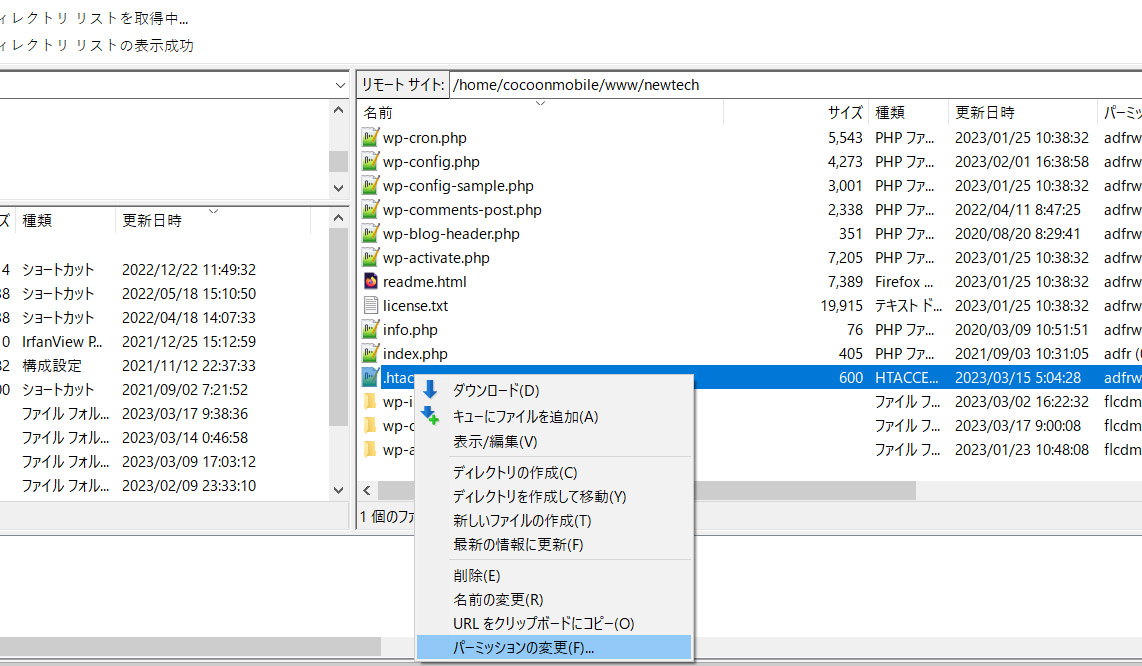ワードプレスのhtaccessファイルは、ワードプレスの主にパーマリンク関連や、キャッシュ関連、セキュリティー関連の設定が書き込まれるファイルです。このhtaccessファイルが自動で編集や消去されたりする問題の解決方法を解説いたします。
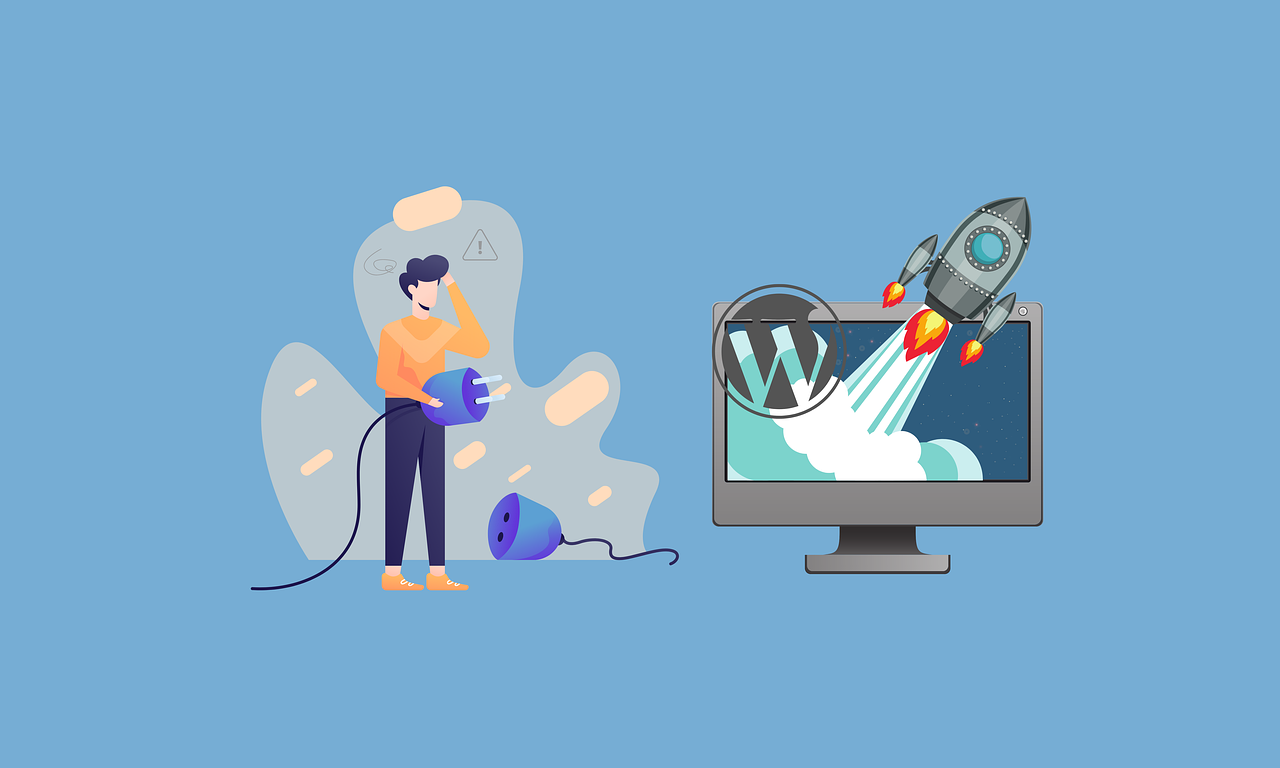
ワードプレスのhtaccessはどこにある?
ワードプレスのhtaccessファイルは、一般的に、ワードプレスがインストールされたフォルダかその一つ上のフォルダにある.htaccessというファイルです。FTPソフトウェアで接続の上、ダウンロードして内容を見たり編集したりします。
(サーバーの管理画面から編集できる機能がついている場合もあります)
参考記事
ワードプレス(WordPress)のhtaccessの場所、作成方法、リダイレクトの設定
htaccessの内容をワードプレスやプラグインが編集したり消えてしまうのを防ぐ方法
ワードプレスのhtaccessファイルは、ワードプレス本体やプラグインが設定を書き込むことがあるため、勝手に書き換えられたように見えたり、場合によっては内容が消えてしまうことがございます。
このようなhtaccessの、想定外の編集を防ぐ方法を解説いたします。
1 htaccessの#コメントを消したり編集したりしないようにします
ワードプレスのhtaccessファイルには#で始まる行が含まれています。
例
# BEGIN WordPress # END WordPress
この行はコメント行となり、htaccessの動作上は意味をなさないものですが、ワードプレス本体やプラグインがこのコメントをもとに、自分の設定がどこにあるかや、その設定があるかどうかを判定しています。
この為、このコメントを消したり、編集したりすると、ワードプレスのプログラムが自身の設定の有無や範囲を正しく判定できなくなり、htaccessの編集ミスが起こり、設定が途中で切れてしまったり、消されてしまうような不具合を引き起こすことがございます。
2 PHPのメモリ
htaccessファイルに例えば、海外IPを遮断するような大量の禁止IPアドレスの設定をされていたり、多数のリダイレクトの設定を書き込まれている場合、ワードプレス本体やプラグインがその書き換え時にメモリ不足を起こ、htaccessファイルの設定を壊してしまうことがあります。
この場合、PHPのメモリ使用量を上げてみるなどの対策が有効になる場合があります。
参考記事
ワードプレスで、Warning: POST Content-Length of bytes exceeds the limit of bytes in line…と表示された場合の対処方法
3 htaccessの書き込み権限を不可にする
それでもhtaccessの想定外の書き換えが起こる場合、htaccessの書き込み権限を不可にしてプログラム経由の書き換えを禁止してしまう方法もございます。
FileZilla等のFTPソフトウェアでワードプレスのサーバーに接続の上、.htaccessを右クリックして書き込み権限を444にします。
下記の画像のような書き込み権限にすることで、ワードプレスのプログラムがhtaccessを変更することができなくなります。
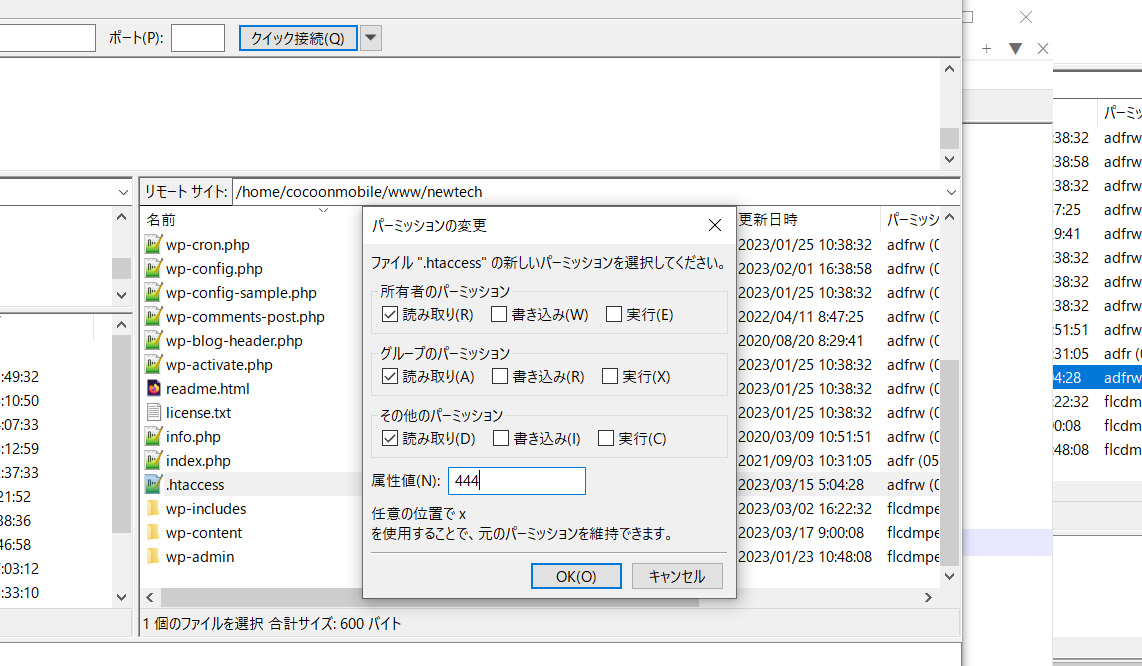
WordPress ワードプレスの問題の修正・トラブル対応・復旧のご依頼・ご相談はワードプレスドクターまでお気軽にお送りください